Проверка результатов копирования
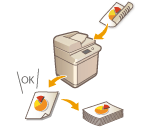 | Прежде чем приступить к копированию большого объема документов, можно проверить качество копирования, распечатав образец копии. Также можно проверить качество сканирования изображений, копируя сканируемые оригиналы постранично. Таким образом, можно избежать ошибок при копировании. |
 |
<Образец копии> отображается, только если указать печать нескольких копий и выбрать один из следующих параметров одновременно. Сортировка (по пор. стр.) Смещение Поворот на 90 градусов Сшивание + Сортировка Буклет Передняя обложка Вставка листов Листы обл. на ОНР-пленки |
Проверка результатов копирования путем создания копии (параметр «Образец копии»)
Указав необходимое количество копий, можно сначала сделать копию всего оригинала, чтобы проверить результат, а затем приступить к копированию. Также можно копировать только определенные страницы оригинала.
1
Поместите оригиналы в устройство подачи. Размещение оригиналов
2
Нажмите кнопку <Копия>. Экран <Главный>
3
Введите количество копий и укажите параметры копирования в соответствии со своими целями и задачами. Основные операции копирования
4
На экране основных функций копирования нажмите кнопку <Образец копии>. Экран основных функций копирования
5
Выберите страницы для создания образца копии и нажмите кнопку <OK>.
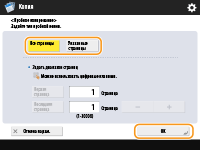
Чтобы копировать все страницы, нажмите кнопку <Все страницы>.
Чтобы копировать определенные страницы, нажмите кнопку <Указанные страницы>. Введите страницы с помощью кнопок <Начальная страница> и <Последняя страница>.

При выборе варианта <Все страницы>
Если выбран вариант <Все страницы>, счетчик аппарата учитывает пробный комплект как копию.
При выборе варианта <Указанные страницы>
Параметры, такие как окончательная обработка и создание буклета, не применяются.
Укажите страницы на основе нумерации выводимых страниц. Например, если в документе имеется 10 страниц и выбран вариант копирования двух страниц на одном листе бумаги (Копирование нескольких оригиналов на одном листе (параметр «N на 1»)), количество готовых страниц будет 5. Чтобы копировать страницы 7–10 оригинала, укажите для параметра <Начальная страница> значение 4, а для параметра <Последняя страница> значение 5.
6
Нажмите  (Пуск), чтобы отсканировать оригиналы, затем нажмите <Пуск копирования>.
(Пуск), чтобы отсканировать оригиналы, затем нажмите <Пуск копирования>.
 (Пуск), чтобы отсканировать оригиналы, затем нажмите <Пуск копирования>.
(Пуск), чтобы отсканировать оригиналы, затем нажмите <Пуск копирования>.Будет напечатан образец копии. Проверьте результат копирования.
 Если результат копирования вас устраивает
Если результат копирования вас устраивает
Нажмите кнопку <Пуск печати>, чтобы напечатать заданное количество копий. Если на шаге 5 выбран параметр <Все страницы>, то будет напечатано указанное количество копий за минусом одной копии. Если на шаге 5 выбран параметр <Указанные страницы>, то будут напечатаны все указанные копии.
 Если требуется изменить параметры
Если требуется изменить параметры
Нажмите кнопку <Изменить параметры>, чтобы изменить параметры. После внесения изменений в параметры отобразится <Образец копии>. Снова напечатайте образец копии.
Постраничная проверка отсканированных изображений (параметр «Печать и проверка»)
При сканировании оригиналов можно проверить качество отсканированных изображений, копируя их постранично, а также копировать весь оригинал после сканирования всех страниц.
1
Установите оригинал на стекло экспонирования. Размещение оригиналов
2
Нажмите кнопку <Копия>. Экран <Главный>
3
При необходимости укажите настройки копии. Основные операции копирования
4
На экране основных функций копирования нажмите кнопку <Параметры>. Экран основных функций копирования
5
Нажмите <Печать и проверка>  <Закрыть>.
<Закрыть>.
 <Закрыть>.
<Закрыть>.6
Нажмите  (Пуск).
(Пуск).
 (Пуск).
(Пуск).Будет напечатан образец для проверки. Проверьте результат копирования.
 Если результат копирования вас устраивает
Если результат копирования вас устраивает
Чтобы сканировать следующий оригинал, поместите его и нажмите клавишу  (Пуск). После сканирования всех страниц нажмите кнопку <Пуск копирования>, чтобы приступить к копированию.
(Пуск). После сканирования всех страниц нажмите кнопку <Пуск копирования>, чтобы приступить к копированию.
 (Пуск). После сканирования всех страниц нажмите кнопку <Пуск копирования>, чтобы приступить к копированию.
(Пуск). После сканирования всех страниц нажмите кнопку <Пуск копирования>, чтобы приступить к копированию. Если оригинал необходимо сканировать снова
Если оригинал необходимо сканировать снова
Чтобы удалить отсканированные страницы и сканировать документ снова, установите флажок <Повт. скан.> и нажмите клавишу  (Пуск).
(Пуск).
 (Пуск).
(Пуск). Если требуется изменить параметры
Если требуется изменить параметры
Нажмите кнопку <Изменить параметры>, чтобы изменить параметры. После изменения параметров нажмите клавишу  (Пуск), чтобы напечатать образец для проверки.
(Пуск), чтобы напечатать образец для проверки.
 (Пуск), чтобы напечатать образец для проверки.
(Пуск), чтобы напечатать образец для проверки.
Если выбран параметр <Печать и проверка>, выводятся 1-сторонние копии документа. Если требуется получить 2-сторонние копии, нажмите кнопку <Пуск копирования>.